WPS Word表格中自動計算平均數的方法
時間:2023-05-10 10:47:28作者:極光下載站人氣:137
wps中可以對word文檔進行編輯和修改,我們在使用的過程中可以進行文字內容的編輯,有些時候會在文檔中插入表格的情況,會在表格中編輯一些文字內容,有些小伙伴需要給自己編輯的數據進行平均數的計算,那么我們該如何快速的計算表格中的數據平均數呢,其實在WPS Word中直接通過插入公式功能進行計算即可,當你在表格工具下點擊公式這個功能之后,直接通過AVERAGE公式進行平均數的計算就好了,非常的方便,且操作起來也十分的簡單,可以很快就能完成,下方是關于如何使用WPS Word自動計算平均數的具體操作方法,如果你需要的情況下可以看看方法教程,希望小編的方法教程對大家有所幫助。
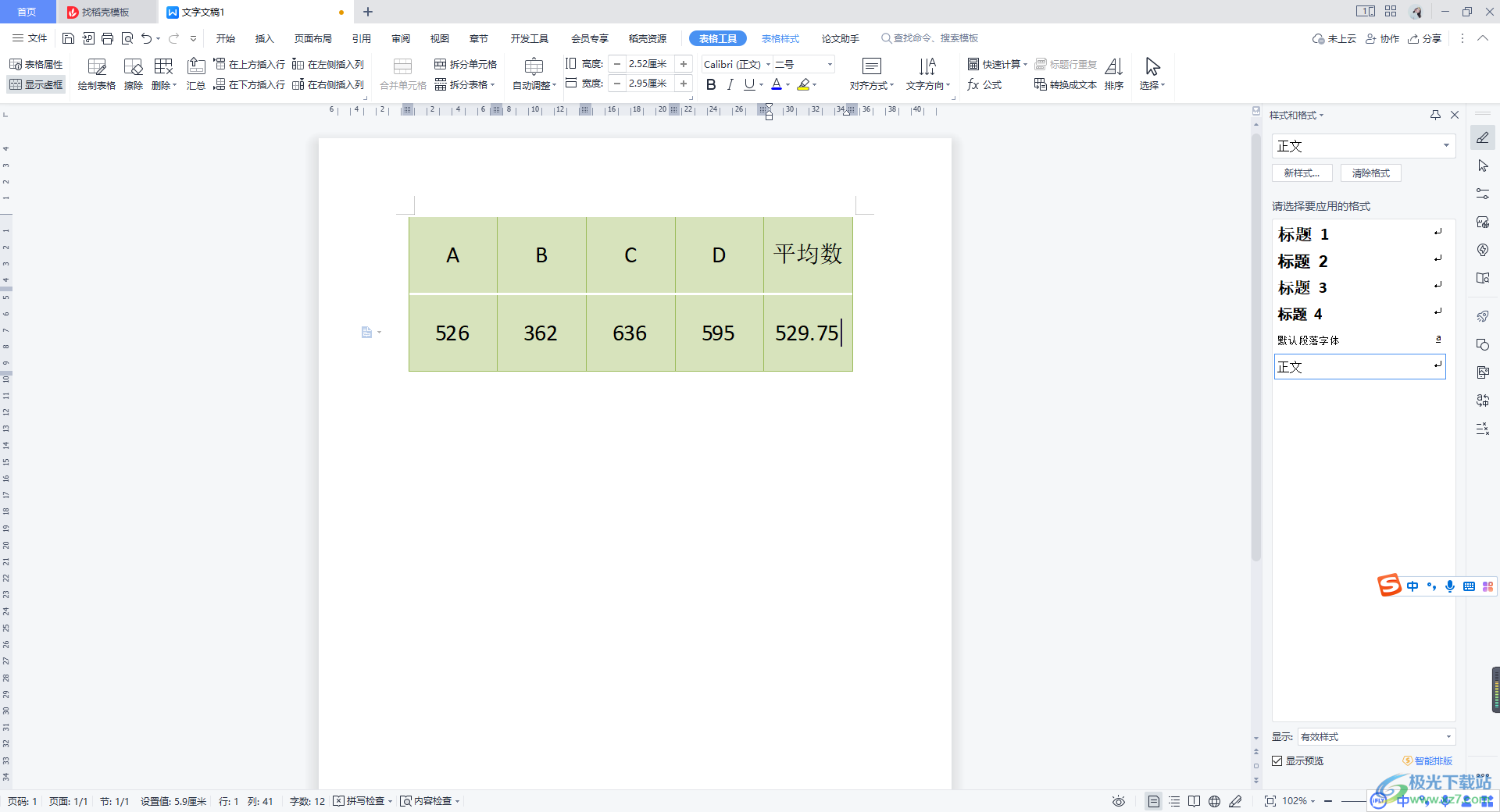
方法步驟
1.將WPS
Word文檔點擊打開,在表格中編輯好自己需要進行計算平均數的數據內容,然后將鼠標定位到空白單元格中,再點擊上方的【表格工具】,在工具欄中將【公式】進行點擊。
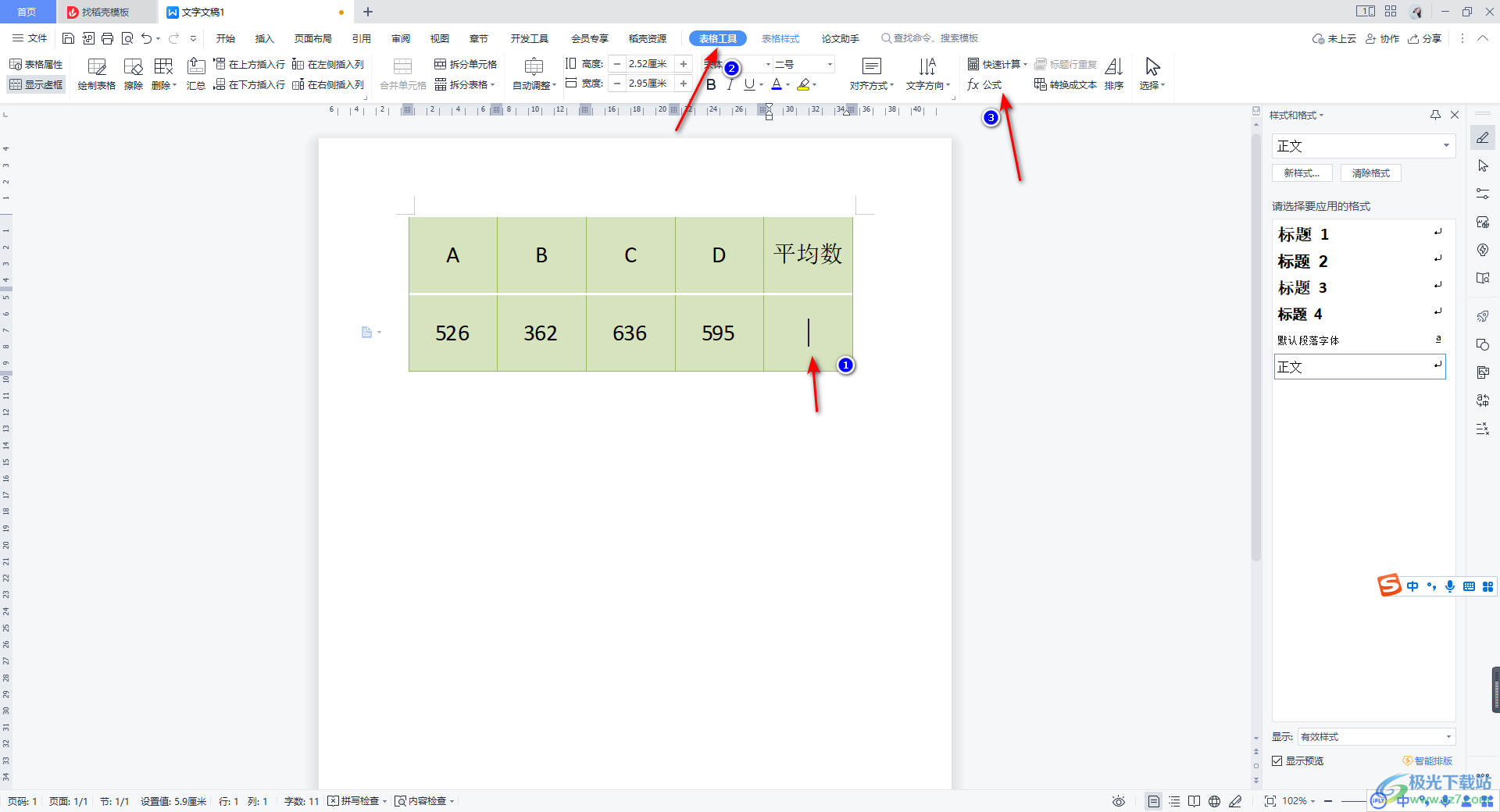
2.這時就會在頁面上彈出一個公式窗口,在該窗口中會自動顯示求和【sum】公式,你需要將【sum】更改為【AVERAGE】即可,如圖所示。
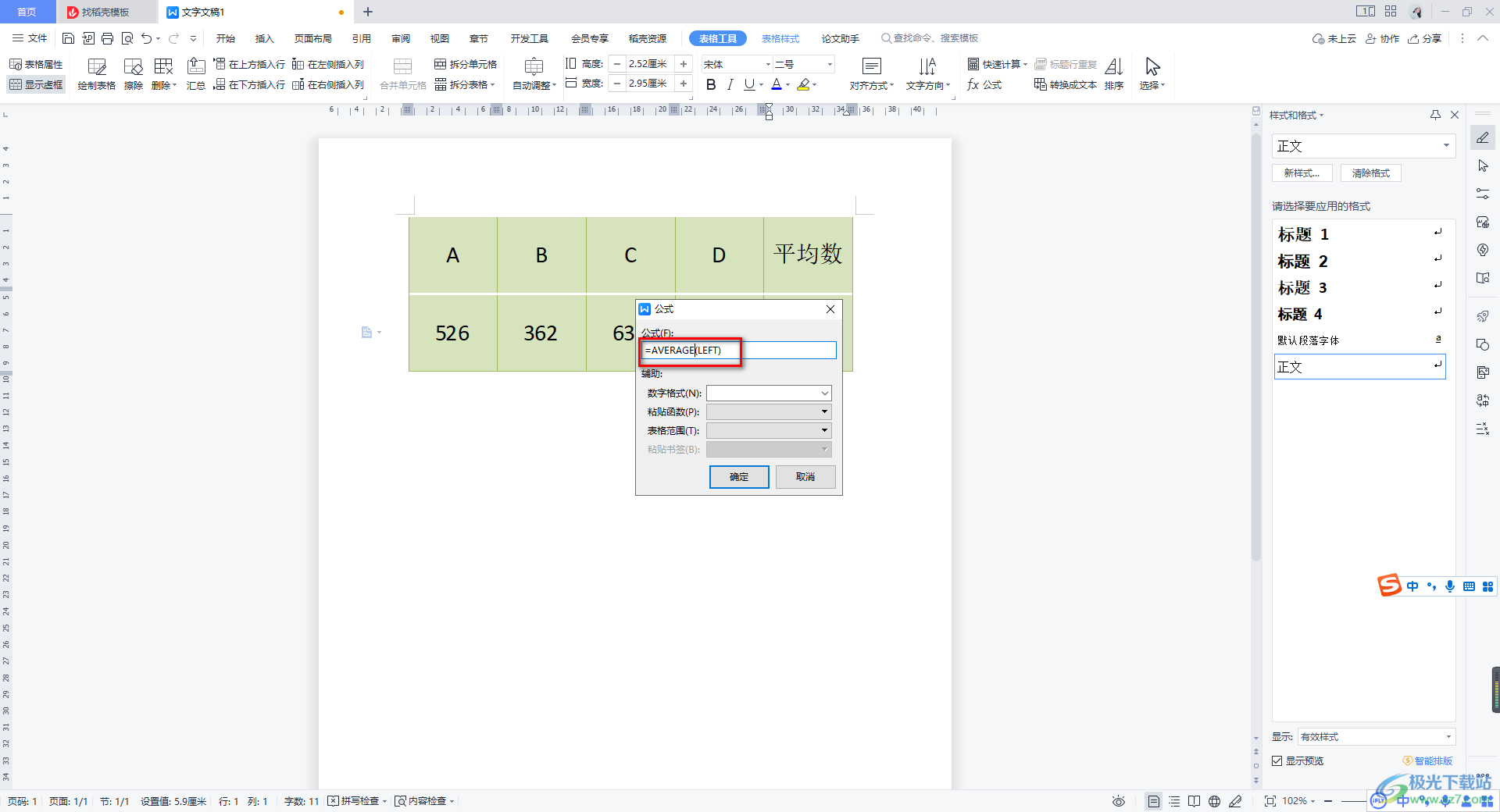
3.其他的選項不用設置,這里直接用鼠標左鍵點擊一下確定按鈕就可以了。
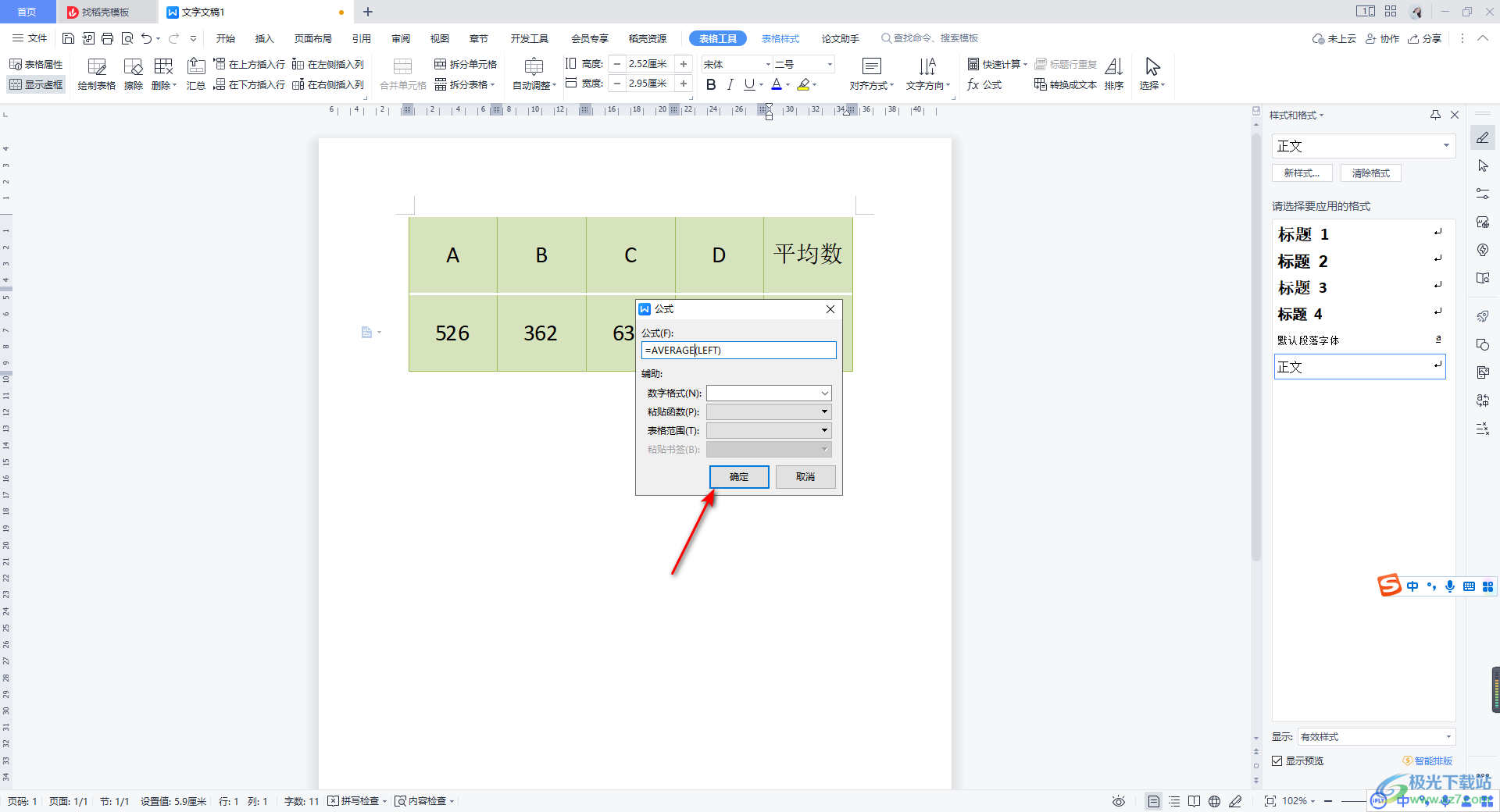
4.那么這時你再來看表格中的數據內容,可以看到我們想要進行計算的平均數已經計算出來了,這是非常方便的一個功能。
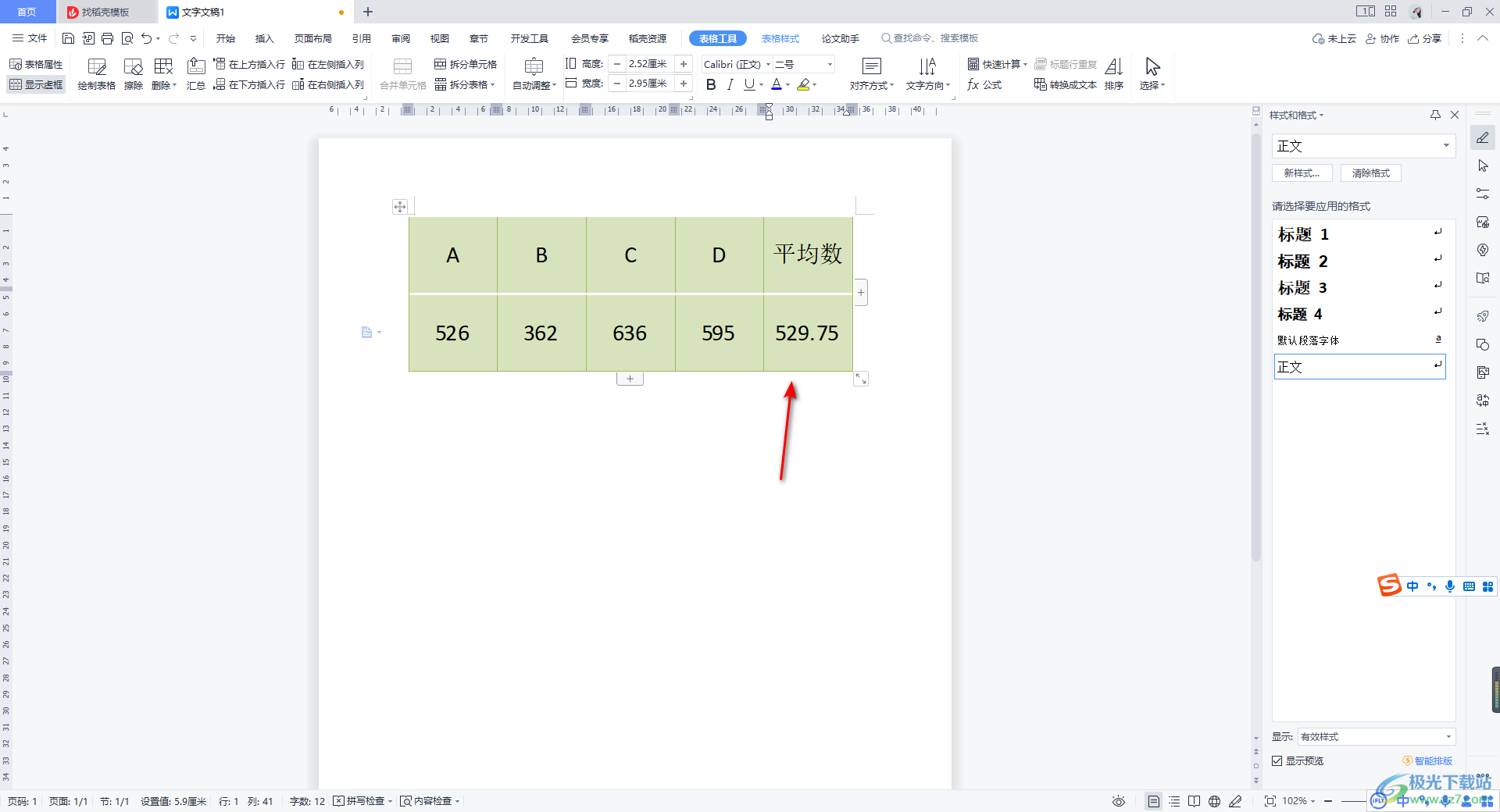
以上就是關于如何使用WPS Word快速求取平均數的具體操作方法,如果你在WPS Word文檔中插入了表格,想要給表格中的數據進行平均數的求取,那么你可以通過上述方法來操作即可,只需要幾個簡單的操作步驟就可以完成平均數的計算,是非常方便的,感興趣的話可以自己操作試試。

大小:240.07 MB版本:v12.1.0.18608環境:WinAll
- 進入下載
相關推薦
相關下載
熱門閱覽
- 1百度網盤分享密碼暴力破解方法,怎么破解百度網盤加密鏈接
- 2keyshot6破解安裝步驟-keyshot6破解安裝教程
- 3apktool手機版使用教程-apktool使用方法
- 4mac版steam怎么設置中文 steam mac版設置中文教程
- 5抖音推薦怎么設置頁面?抖音推薦界面重新設置教程
- 6電腦怎么開啟VT 如何開啟VT的詳細教程!
- 7掌上英雄聯盟怎么注銷賬號?掌上英雄聯盟怎么退出登錄
- 8rar文件怎么打開?如何打開rar格式文件
- 9掌上wegame怎么查別人戰績?掌上wegame怎么看別人英雄聯盟戰績
- 10qq郵箱格式怎么寫?qq郵箱格式是什么樣的以及注冊英文郵箱的方法
- 11怎么安裝會聲會影x7?會聲會影x7安裝教程
- 12Word文檔中輕松實現兩行對齊?word文檔兩行文字怎么對齊?
網友評論